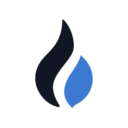如何在Docker上安全高效地运行Windows 10:全面指南
时间:2025-01-01 00:40:14
Docker是现代软件开发中一个非常流行的容器化平台,它允许开发者在更轻量的位置上构建、测试和部署应用。虽然Docker最初是设计用于Linux应用的,但随着技术的发展,人们开始讨论如何在Docker中运行Windows 10。在这篇文章中,我们将详细阐述如何在Docker上安装和运行Windows 10,帮助您更好地理解这一过程。
Docker与Windows容器的兼容性
在讨论如何在Docker上运行Windows 10之前,有必要先介绍一下Docker的基本概念。Docker使用轻量级虚拟化技术,将软件及其依赖项打包到容器中。这使得应用可以快速移植,同时减少了环境配置的复杂度。
Docker支持两种类型的容器:Linux容器和Windows容器。在Windows上运行Docker时,您可以选择使用Windows容器,这就使得Windows应用能够在Docker环境中运行。
准备工作
在您开始安装之前,需要确保您的系统满足以下条件:
- 确保Windows 10版本支持Docker Desktop(Windows 10 Pro、Enterprise或Education)。
- 开启虚拟化技术(如Intel VT-x或AMD-V)。
- 确保计算机安装有Hyper-V功能。
安装Docker Desktop
接下来,我们来看下如何安装Docker Desktop:
- 访问Docker的官方网站,下载并安装最新版本的Docker Desktop。
- 安装过程中,确保选择了安装Hyper-V和Containers功能。
- 完成安装后,重启计算机。
- 打开Docker Desktop,初始配置可能需要一些时间。
创建Windows容器
安装完成后,您准备开始创建Windows容器。以下是具体步骤:
- 打开命令提示符或PowerShell,以管理员身份运行。
- 用以下命令来拉取Windows Server Core镜像:
docker pull mcr.microsoft.com/windows/servercore:ltsc2022 - 拉取完成后,创建并运行 Windows 容器:
docker run -it mcr.microsoft.com/windows/servercore:ltsc2022
在Windows容器中安装软件
在Windows容器中,您可以安装需要的应用程序。下面是安装步骤:
- 进入已创建的容器后,可以使用
PowerShell命令来安装软件。例如,您可以安装.NET Framework等。
- 使用以下命令下载并安装您所需的应用:
curl -O <软件下载链接>
管理Windows容器
可以使用以下命令来管理您的Windows容器:
- 查看当前运行的容器:
docker ps - 停止容器:
docker stop <容器ID或名称> - 删除容器:
docker rm <容器ID或名称>
注意事项
在使用Docker运行Windows 10时,需要注意以下事项:
- Windows容器与Linux容器不兼容,因此确保您使用适合Windows的镜像。
- 性能方面,Windows容器的性能可能会随着您系统的不同而有所差异,因此需要根据实际情况进行优化。
总结
通过以上内容,您应该对如何在Docker上运行Windows 10有了清晰的认识。从安装Docker Desktop到创建和管理Windows容器,整个过程虽然一开始看起来复杂,但只要遵循上述步骤,就能轻松上手。
感谢您阅读这篇文章,希望它能帮助您了解如何在Docker上运行Windows 10,提升开发效率和工作便利性。
IE11 作为 Windows 10 自带的默认浏览器,虽然微软一直在推广 Edge 浏览器,但是很多用户还是习惯使用 IE11。不过,如果你想完全卸载 IE11,以下就是几个简单有效的方法。 为什么要卸载 IE11? 虽然 IE11 是 Windows 10 自带的浏览器,但是它存在一些问题: 安全性差 :IE11 是
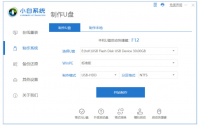
我们可以在网上看到有很多的 重装系统软件,一般找到靠谱的软件可以帮助大家快速安装新系统使用.那么重装系统软件怎么使用?下面就分享一个实用的电脑重装系统软件的使用方法. 1、首
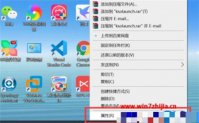
win10中有很多功能很方便,且充满个性化,用户们可以自己尝试进行更换自己想要的软件的图标,当用户想要使用该功能的时候有些用户不知道到win10怎么更换图标,实际上用户么你只需要

相信大家购买笔记本电脑的初衷都是想要性价比高,质量好的。但是现在笔记本电脑的品牌很多,想要找到合适的并不容易。有网友想要了解华为笔记本电脑怎么样,是否值得购买。下面小
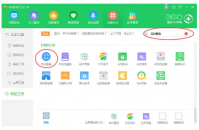
360重装大师是可以进行系统的重新安装的,但是这个是有条件的,首先你的电脑可以进入原来的系统,二是必须在联网的情况下进行。满足这样的条件就可以使用关于360重装大师了。 工具

王者荣耀觉醒之战入口位置有两个,第一个是在该玩法上线后,直接从微赛事上方的快捷入口进入,第二个是进入竞技对抗中,选择第一个模式就是觉醒之战。该玩法是限时模式,只能在上线的时候才可以玩。

皇帝影视是款可以适用影迷们的一款在线追剧软件。它可以为用户提供丰富的影视资源,只需要输入关键词就可以快速点播观看。同时,它还去除了烦人的广告推送和了VIP功能,让用户可以永久免费点播。

气球变形机器人下载,气球变形机器人是一款非常经典的动作格斗类手机游戏,你需要在气球变形机器人游戏中操控机器人进行战斗,快来气球变形机器人游戏一起保卫家园吧!

自必达店员app下载-自必达店员APP是针对线下门店商户的店员们打造的一款效率工作软件,由贵州启鸿科技有限公司开发,自必达店员APP可以帮助提升日常店铺经营管理效率。,您可以免费下载安卓手机自必达店员。

游戏介绍 地平线2046跑道一款在驾驶竞速中展现自己强大技术的游戏,相信自己可以有实力来改变很多的事情,你在这里还会有不错的方式来完成你的竞速驾驶,利用你们的驾驶手速来实现

WIFI速联app是一款专为大家带来免费上网的手机软件,在wifi速联app里用户随时都可以连接免费的无线网进行网上冲浪的乐趣,wifi速联app不管你身在何地有了这款软件就能免费检测周边无限网